Умный выключатель (Wi-Fi + RF 433 МГц) - подключение к Алисе
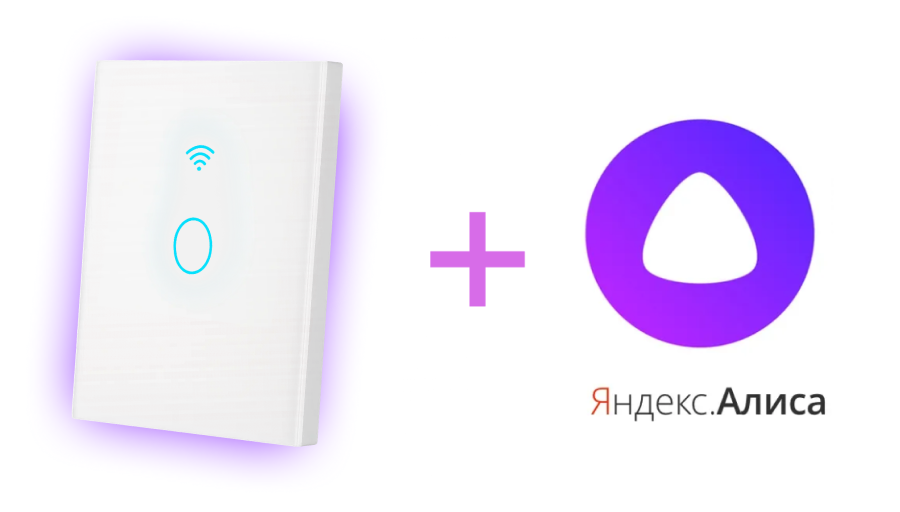
Перед началом монтажа умного выключателя обязательно отключите электропитание на щитке. При отсутствии необходимых знаний и опыта работы с электричеством обратитесь к квалифицированному электрику — работы под напряжением представляют смертельную опасность.
Подключение проводки
- Выберите одну из двух схем подключения, представленных ниже.
- Соблюдайте цветовую маркировку проводов и полярность подключения.
- Надежно зафиксируйте все соединения.
- Убедитесь, что выбранное место обеспечивает стабильный Wi-Fi сигнал для корректной работы умного выключателя.

Установка в подрозетник
- Подцепите плоской отверткой панель со стороны выключателя.
- Установите выключатель в коробку и закрутите болты.
- Установите панель обратно, включите электричество.
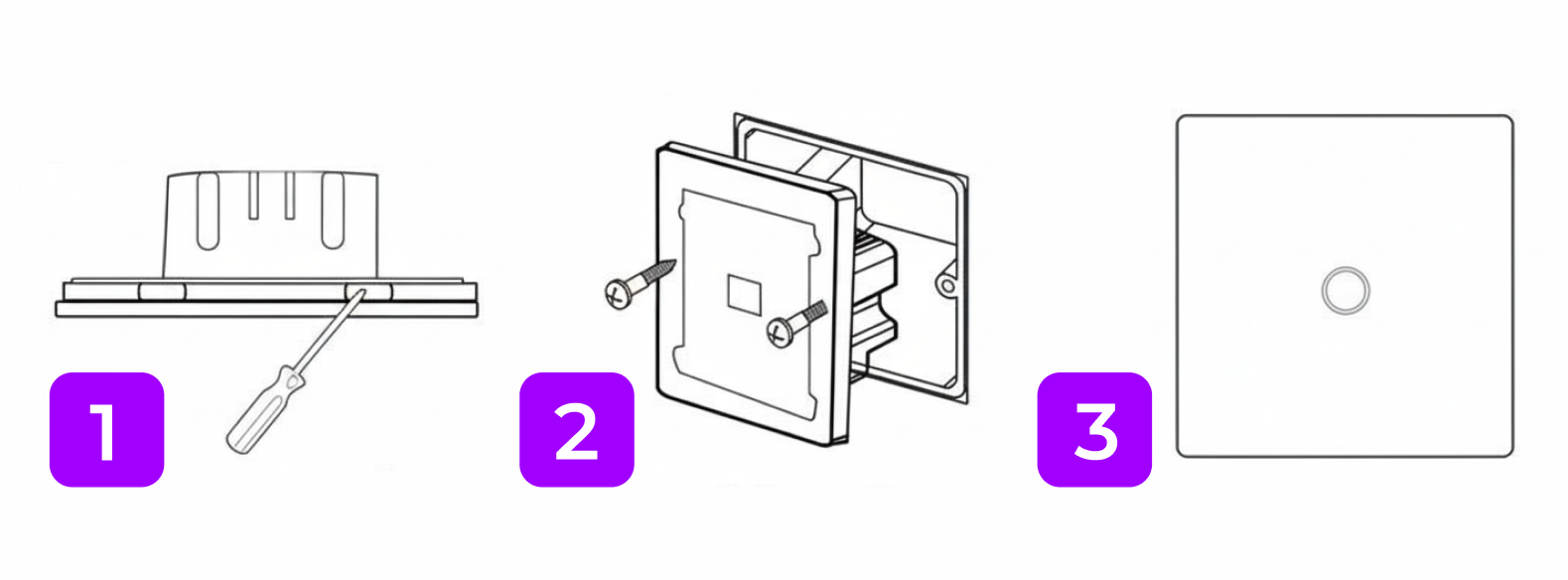
Подключение к Smart Life
- Переходим во вкладку "Дом", нажимаем на кнопку "Добавить устройство" в верхнем правом углу (плюсик).
- Выберите обнаруженное устройство.
- Введите данные от wi-fi сети и дождитесь подключения.
- Готово, умный выключатель добавлен в систему умного дома Smart Life.
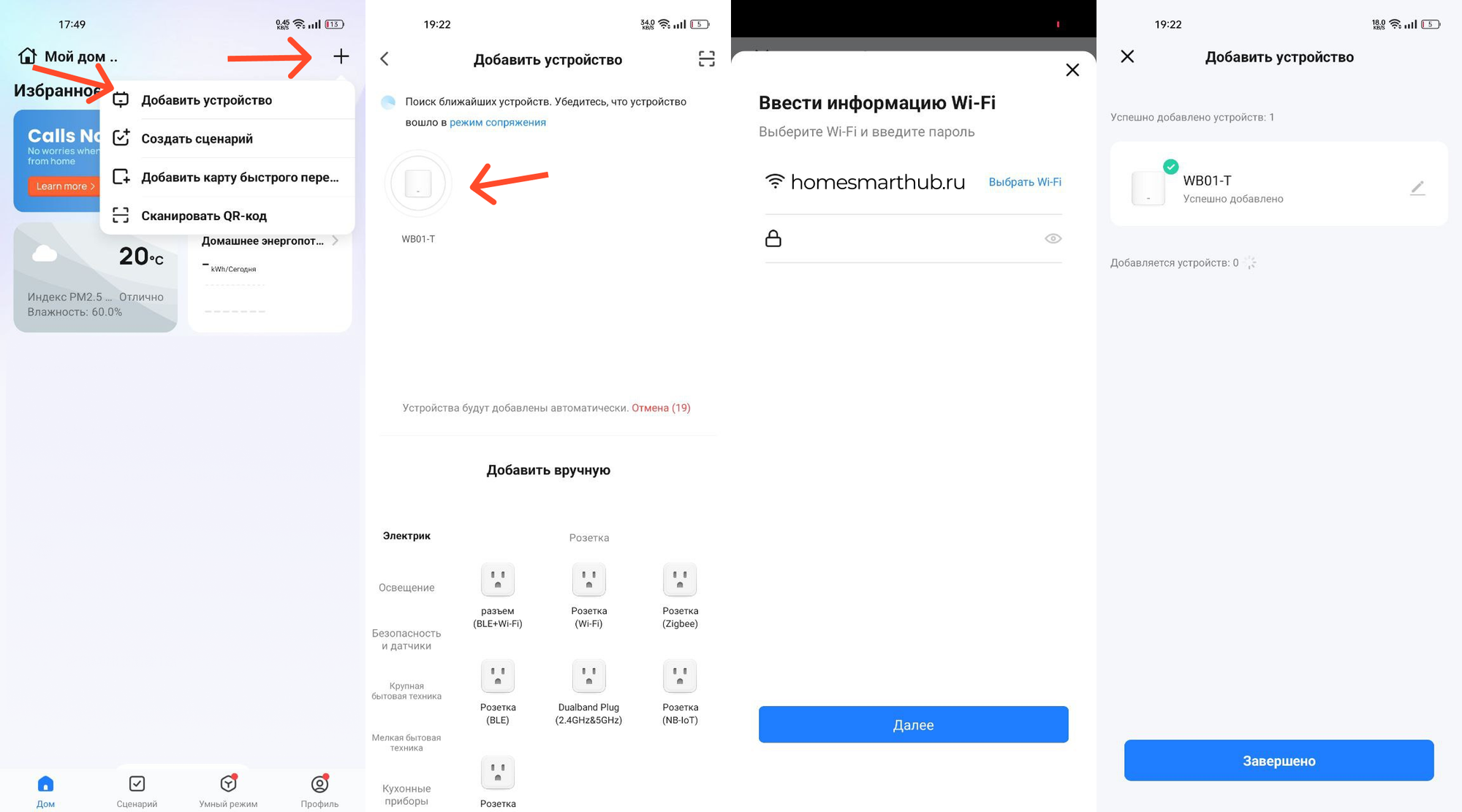
Подключение к Алисе
- Запускаем приложение, нажимаем на плюсик в правом верхнем углу, затем жмем добавить "Устройство умного дома".
- В списке производителей найдите и нажмите на Smart Life.
- Если ранее вы не синхронизировали аккаунты, нажмите на фиолетовую кнопку "Привязать к Яндексу" и введите данные от аккаунта Smart Life. Если вы уже использовали Smart Life то нажмите на кнопку "Обновить список устройств".
- Готово, умный выключатель отобразиться на главном экране во вкладке "Все" как выключатель.
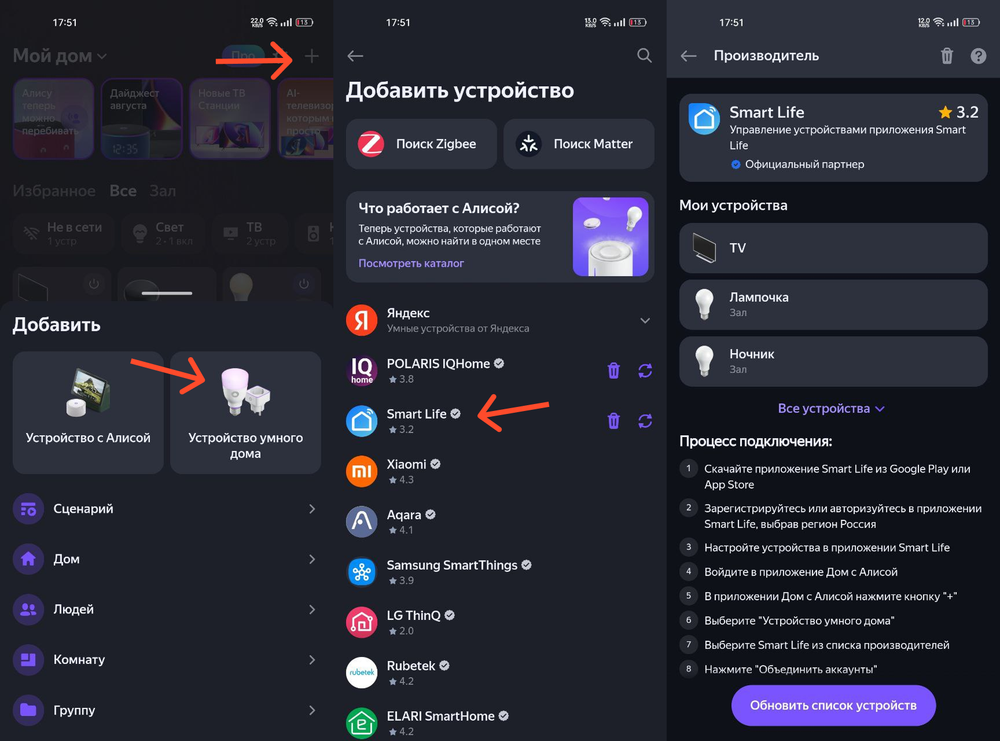
Ответы на вопросы
Как подключить в режиме rf 433 ?
Зажмите нужную сенсорную кнопку на выключателе на ~3 секунды, пока не будет вспышка индикатора, и отпустите — выключатель войдёт в режим обучения RF для выбранного канала; сразу нажмите кнопку на RF‑пульте для привязки.
Как сбросить настройки?
Нажмите и удерживайте сенсорную кнопку в течение 5-10 секунд до появления мигающего индикатора. Светодиод должен начать быстро мигать, что означает переход в режим сброса и поиска сети.
Что если мерцает свет?
- Проверьте, что конденсатор установлен параллельно нагрузке именно на линию L1.
- Возможно проблема в лампах, попробуйте заменить их на лампы без мерцания. В дешёвых лампах вместо LED-драйверов стоят гасящие конденсаторы малой ёмкости
Если свет включается и выключается сам по себе
Попробуйте нажимать быстро на кнопку, проблема должна уйти. Если не поможет попробуйте удалить выключатель из приложения, затем нажмите любую клавишу на 8 секунд и подключите заново.